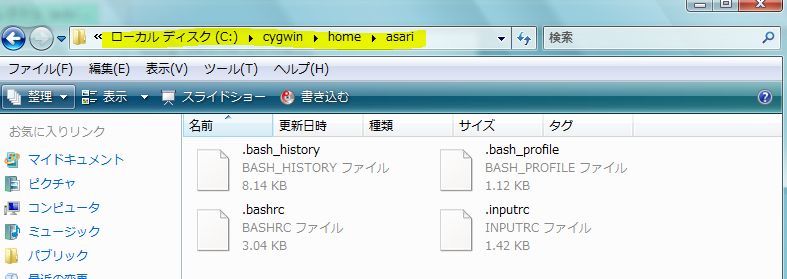
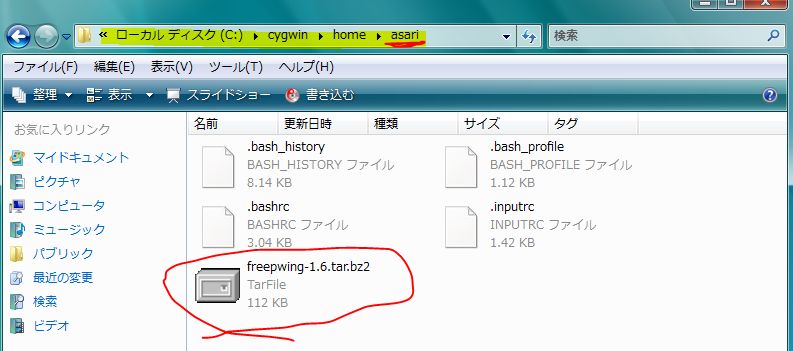

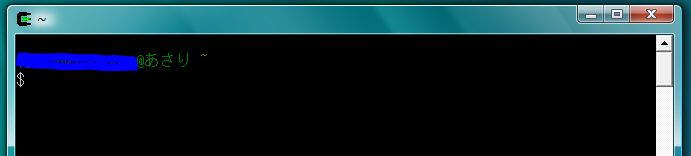
|
PCのログインユーザー名@PCの名前 現在のディレクトリ |

|
dir |
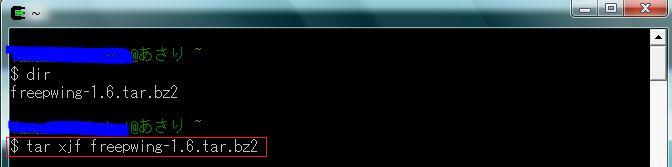
|
tar xjf FILE.tar.bz2 |

|
dir |
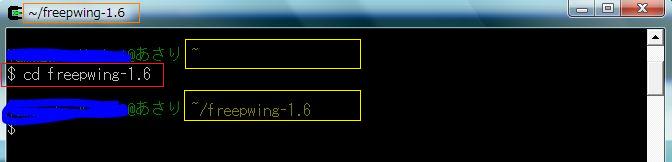
|
cd FILE |
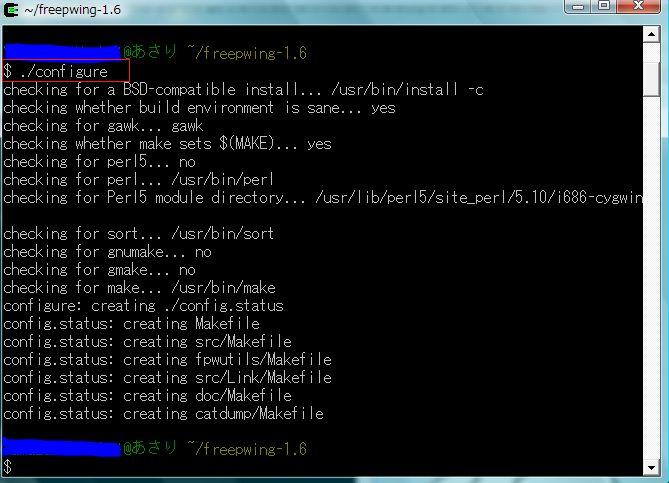
|
./configure |
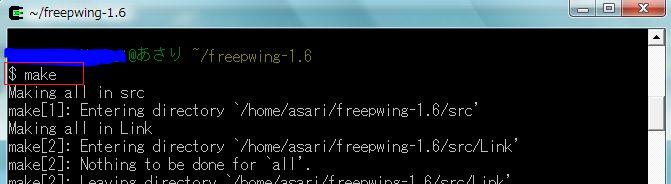
|
make |
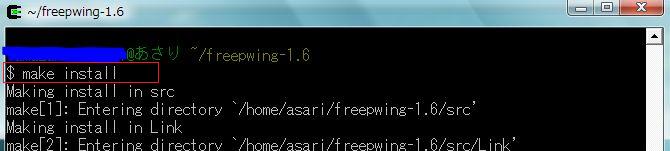
|
make install |

|
exit |
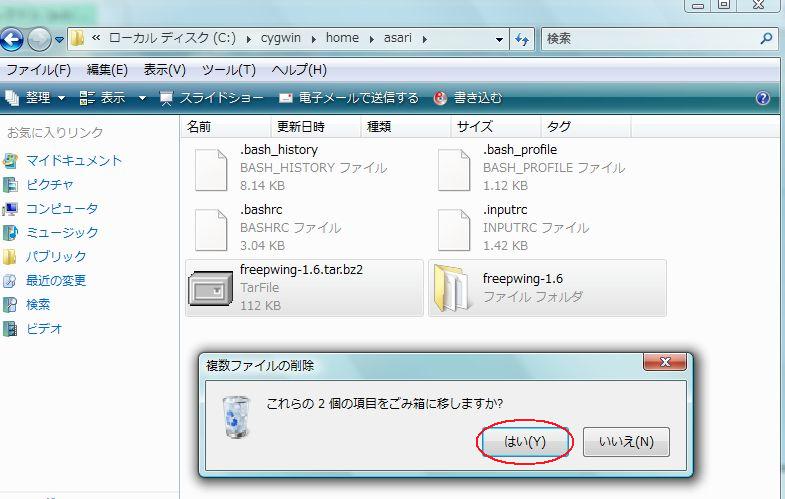
|
<今回のコマンド> dir tar xjf FILE.tar.bz2 dir cd FILE ./configure make make install exit |
前へ <<< 「ウィキペディアを持ち歩け!」 >>> 次へ